- Síť Wi-Fi a síť s přístupovým bodem jsou svým vlastním způsobem spolehlivé a efektivní, ale nakolik bude vyhovovat vašim potřebám, určují některé faktory.
- V podstatě dělají stejnou práci tím, že pokrývají oblast signálem Wi-Fi, ale komunikace mezi uzly a se zařízeními je odlišná.
- Je snadné je zaměnit, pokud nerozumíte rozdílům mezi nimi, pokud jde o rychlost, dosah, produktivitu a nastavení.

Většina uživatelů Wi-Fi je často rozpolcena v debatě o nejlepším spojení mezi Wi-Fi mesh a více přístupovými body.
Stabilní, rychlé a spolehlivé internetové připojení se stalo nutností pro každou domácnost, firmu a organizaci.
S ohledem na to je plánování, jak připojit váš domov k rychlému a konzistentnímu bezdrátovému připojení, nezbytné a může být také složité.
Srovnání mezi Wi-Fi mesh a více přístupovými body je matoucí a vyžaduje jednoduché rozdělení, abyste to lépe pochopili. Někteří si to dokonce pletou a ptají se pokud je síť Wi-Fi stejná jako přístupový bod?
To je důvod, proč je pro většinu lidí vždy těžké vybrat si mezi těmito dvěma možnostmi. Jak již bylo řečeno, měli bychom pochopit, že jak síť Wi-Fi, tak více přístupových bodů mají své výhody a nevýhody.
Postavíme tedy obě možnosti vedle sebe a provedeme rozsáhlé srovnání, které vám pomůže vybrat si, která nejlépe vyhovuje vašim potřebám a možnostem.
- Soukromý přístup k internetu - Získejte přístup k obsahu po celém světě nejvyšší rychlostí.
- NordVPN - Zabezpečte více zařízení a užívejte si stabilní připojení kdekoli.
- SurfShark - Cenově výhodná služba VPN s všestrannými bezpečnostními funkcemi.
- CyberGhost - Připojte se k tisícům serverů pro trvalé bezproblémové procházení.
- ExpressVPN - Procházejte web z více zařízení se zvýšenými bezpečnostními protokoly.
Jaké jsou rozdíly mezi sítí Wi-Fi a více přístupovými body?
Co je to síť Wi-Fi?
Wi-Fi Mesh je systém routeru složený z několika uzlů, které poskytují nepřerušované připojení ke každé části vašeho domova.
To znamená, že každé místo ve vaší domácnosti má stejnou konzistenci a rychlost připojení Wi-Fi, což eliminuje problémy s mrtvými zónami.
Technologie Mesh je skvělá pro druh služeb, které poskytuje. Využívá inteligentní technologii, která distribuuje jednu síť do celého vašeho domova.
Pomocí více síťových uzlů můžete připojit více domácích zařízení současně, což by neovlivnilo produktivitu a sílu vaší šířky pásma.
Směrovače Mesh se snadno nastavují a spravují a s malými znalostmi o tom, jak to funguje, můžete ovládat nastavení sítě a kontrolovat rychlost.
Pokud si chcete takové zařízení koupit, podívejte se na náš seznam včetně nejlepší mesh routery pro zvýšení pokrytí ve vašich prostorách.
Co je více přístupových bodů?
Přístupový bod je ve skutečnosti další router nebo extender, který vytváří a WLAN, také známý jako bezdrátová místní síť.
Pomocí ethernetového kabelu se přístupový bod připojuje ke směrovači, přepínačům, natáčí Wi-Fi a vysílá bezdrátový signál do určené oblasti.
Jinými slovy, chcete-li povolit připojení Wi-Fi v jakékoli části vaší společnosti nebo budovy, musíte nainstalovat přístupový bod a poté spustit ethernetový kabel, abyste se dostali do určené oblasti.
Tip odborníka: Některé problémy s PC je těžké řešit, zejména pokud jde o poškozená úložiště nebo chybějící soubory Windows. Pokud máte potíže s opravou chyby, váš systém může být částečně rozbitý. Doporučujeme nainstalovat Restoro, nástroj, který prohledá váš stroj a zjistí, v čem je chyba.
Klikněte zde stáhnout a začít opravovat.
Přístupový bod je vhodný pro velké kanceláře, protože má schopnost obsluhovat více než 50 zařízení najednou, aniž by to ovlivnilo síťové připojení.
Můžete si také koupit přístupové body pro malé podniky protože pro ně také dobře fungují.
Více přístupových bodů vám umožní pohybovat se z jedné kanceláře do druhé, aniž by došlo k přerušení nebo zpomalení sítě.
Je to proto, že vaše zařízení se při pohybu mění z jednoho přístupového bodu na druhý a nemá to vliv na vaše vysokorychlostní připojení k internetu.
Může být nakonfigurován tak, aby nabízel vyhrazenou šířku pásma pro určitá zařízení nebo stejnou pro všechna zařízení k němu připojená.
- Nejlepší analyzátory Wi-Fi pro použití ve Windows 10/11
- Nejlepší softwarová řešení Wi-Fi hotspot
- Nejlepší Wi-Fi mesh systémy pro lepší Wi-Fi
Jak nastavím síť Wi-Fi?
- Vyberte si systém podle svého výběru a stáhněte si jeho aplikaci do telefonu, protože vám to umožní ovládat přístup.
- Odpojte router a připojte ethernetový kabel k hlavnímu uzlu. Poté znovu připojte router a nechte hlavní uzel zapnout.
- Vytvořte si účet se sítí mesh, poté budete požádáni o přihlášení ke svému účtu.
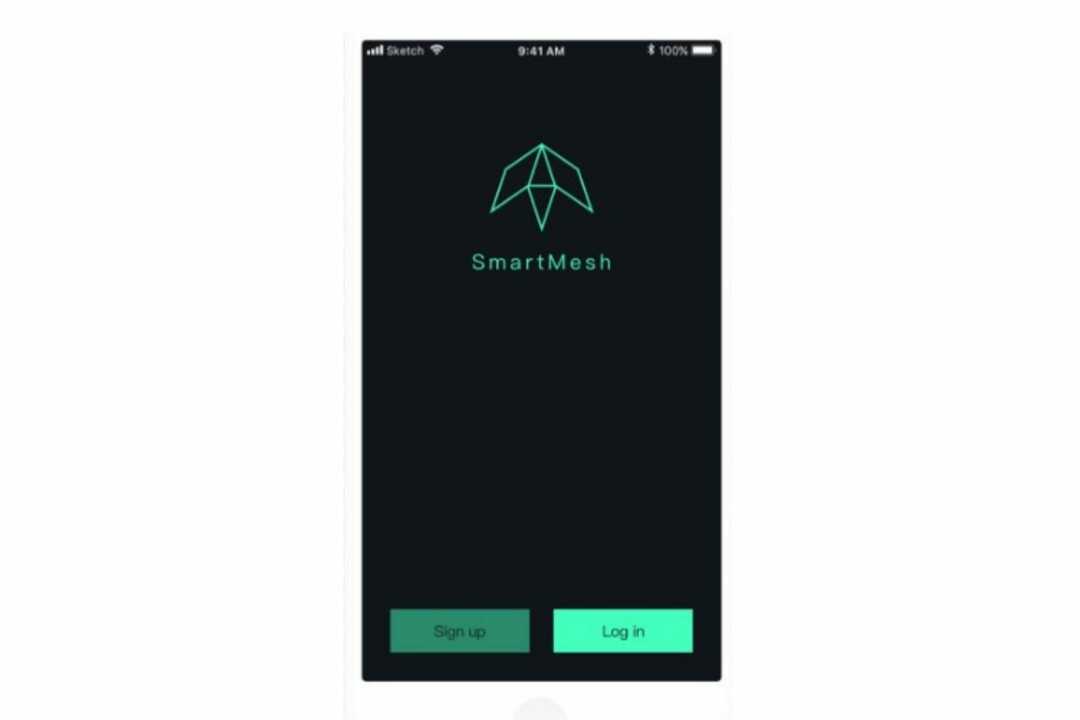
- Zadejte sériová čísla nebo naskenujte QR kód a propojte svůj účet s hlavním uzlem.
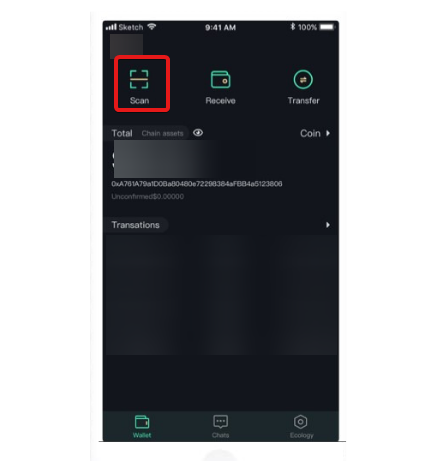
- Zadejte název nebo umístění hlavního uzlu a zadejte počet satelitních uzlů, které k němu mají být připojeny.
- Zapojte každý z uzlů a poté nastavte místnosti, ve kterých se nacházejí.
- Po nastavení uzlů projděte dům a zkontrolujte rychlost sítě.
Pokud jde o snadné a rychlé nastavení, Wi-Fi mesh je nejlepší, protože jeho sestavení zabere méně času.
Proces nastavení sítě se může v některých detailech lišit v závislosti na produkty mesh routeru, které si zakoupíte ale proces nastavení je většinou stejný.
Jak nastavím více přístupových bodů?
- Nainstalujte router nebo přepínač, připojte zařízení k ethernetový kabel nebo zdroj napájení a zapněte jej.

- Najděte vhodné místo s minimálním rušením pro montáž přístupového bodu, připojte zařízení k adaptéru AC/CD a zapojte jej do zásuvky.
- Připojte přístupový bod k routeru pomocí ethernetového kabelu do příslušných portů.
- Připojte router k počítači pomocí ethernetového kabelu.
- Poté, co si zařízení vzájemně potvrdí svou přítomnost v síti, budou automaticky nakonfigurována.
Mám si koupit síť Wi-Fi nebo nastavit více přístupových bodů?
Wi-Fi Mesh je svým způsobem velmi produktivní a snadno se nastavuje, protože celý systém můžete nainstalovat a nainstalovat najednou.
V závislosti na potřebě nastavení je několik věcí, které byste měli vzít na vědomí, než se rozhodnete.
- Profesionálové
- Wi-Fi Mesh se snadno nastavuje a spravuje
- Poskytuje rychlé připojení k internetu
- Využívá uzly k zajištění lepšího pokrytí
- Umožňuje svému uživateli volně se pohybovat v rámci pokrytí sítě
- Nevýhody
- Je to docela drahé
- Nelze pojmout více než 20 zařízení najednou
- Možnost mrtvého bodu, pokud není správně zakryt
Sestavení sítě přístupových bodů může být velmi složité, zvláště pokud mají uzly různé standardy a kupujete je od různých výrobců.
Pokud však jde o pracovní vytížení, řešení s více přístupovými body bude fungovat lépe, pokud jej správně nastavíte.
- Profesionálové
- Může pojmout až 60 zařízení najednou, aniž by došlo k přerušení rychlosti sítě
- Široký rozsah přenosu
- Umožňuje stejnou sílu signálu pro každé zařízení
- Je to levnější řešení
- Nevýhody
- Je to obtížné a vyžaduje čas na nastavení
- Mohou se překrývat kanály a sítě
Pokud se při nastavování více přístupových bodů dostanete do potíží, podívejte se na náš článek problémy související s přístupovým bodem opravit problémy.
Výběr jednoho může být trochu matoucí, ale měli byste si pečlivě projít tento průvodce, abyste našli ten, který nejlépe vyhovuje vašim potřebám.
Každopádně, soudě podle srovnání, které bylo provedeno v této příručce, je více přístupových bodů lepší volbou, ale neměli bychom zpochybňovat skutečnost, že má také nedostatky.
Zanechte své komentáře a návrhy níže v sekci komentářů. rádi bychom od vás slyšeli.
 Stále máte problémy?Opravte je pomocí tohoto nástroje:
Stále máte problémy?Opravte je pomocí tohoto nástroje:
- Stáhněte si tento nástroj na opravu počítače hodnoceno jako skvělé na TrustPilot.com (stahování začíná na této stránce).
- Klikněte Začni skenovat najít problémy se systémem Windows, které by mohly způsobovat problémy s počítačem.
- Klikněte Opravit vše opravit problémy s patentovanými technologiemi (Exkluzivní sleva pro naše čtenáře).
Restoro byl stažen uživatelem 0 čtenáři tento měsíc.